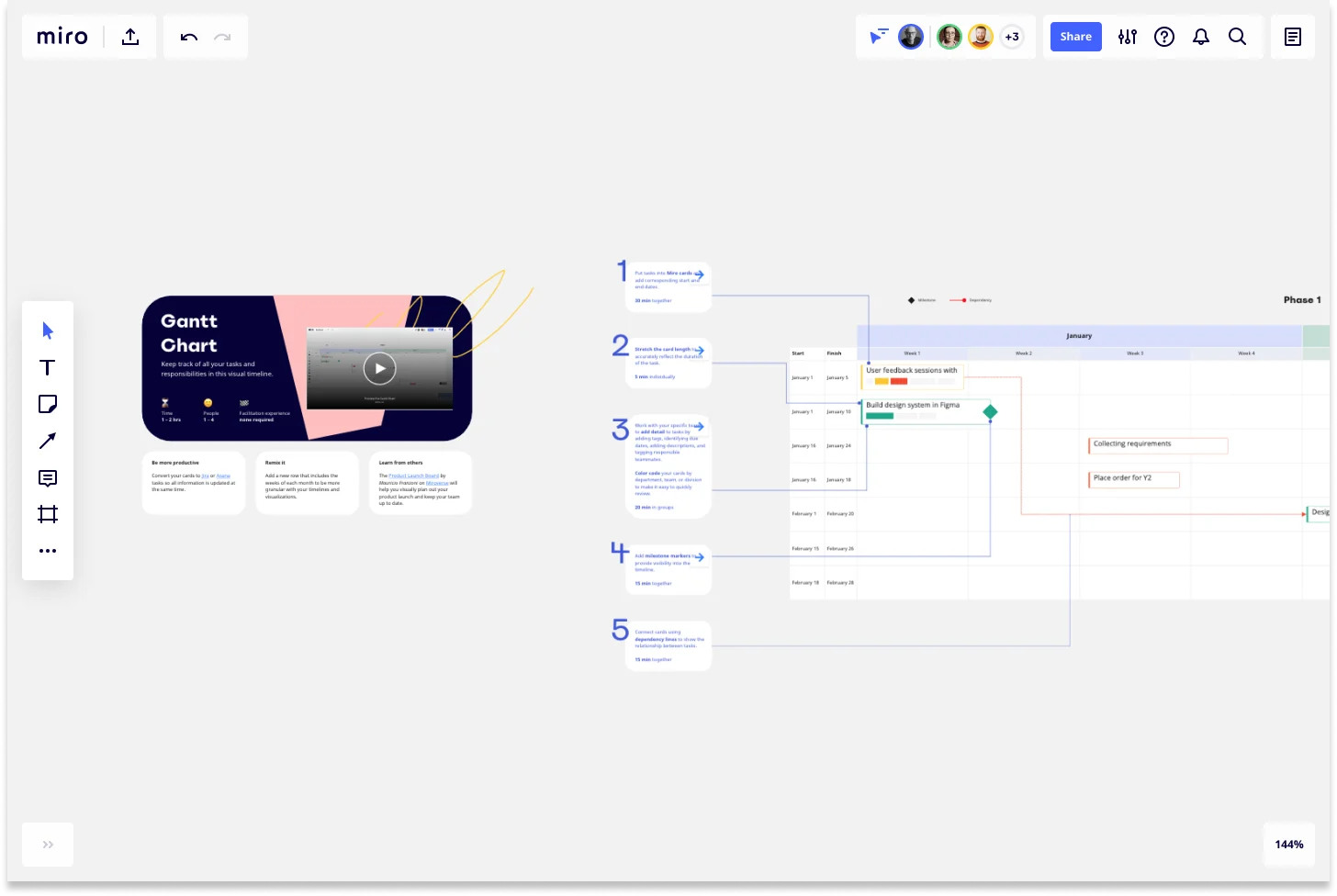Das Gantt-Diagramm-Template
Mit diesem Zeitplan aus dem Gantt-Diagramm Template behältst du den Überblick über deine Aufgaben und bringst dein Projekt voran. Verbessere deine Effizienz und erreiche deine Ziele.
Trusted by 65M+ users and leading companies
Info zum Gantt Diagramm Template
Gantt Diagramme sind eine beliebte Wahl für die Organisation und einfache, klare Darstellung eines Projektplans. Einzelpersonen und Teams verwenden das Gantt-Diagramm Template zur einfachen Verfolgung der Fortschritte eines Projekts und zur Effizienzsteigerung.
Über die Gantt Diagramm Vorlage
Wenn du das ganze Team auf die gleiche Seite bringen willst, um die Arbeit produktiver und verständlicher zu machen, solltest du ein Gantt Diagramm erstellen. Es hilft dir, das Projekt zu planen, an dem du arbeitest, damit alle Beteiligten an einem Strang ziehen, unabhängig davon, ob sie von Angesicht zu Angesicht oder aus der Ferne arbeiten.
Typischerweise wird das Gantt-Template von Teammitgliedern verwendet, die eine strategische Position innerhalb des Unternehmens innehaben, um das Quartal, das Semester, das Jahr oder einfach ein Projekt zu planen. Erstelle ein Online-Gantt-Diagramm, damit dein Team nichts verpasst, um die Zeit zu optimieren und deinem nächsten großen Geschäftserfolg ein Stück näher zu kommen.
Vielleicht ist dir der Begriff schon bekannt, denn Gantt Diagramme werden seit langem für eine Vielzahl von Anwendungen eingesetzt, vor allem für die interne und externe Projektplanung und die Festlegung von Terminen. Mit unserer Vorlage kannst du schnell und effektiv mit der Erstellung beginnen.
Wie man ein Gantt Diagramm erstellt
Ein Gantt Diagramm zu erstellen mag kompliziert erscheinen, aber das Gegenteil ist der Fall. In Miro kannst du ein Gantt Diagramm online erstellen, indem du mit unserer professionell gestalteten Vorlage beginnst, um schnell loszulegen. Folge einfach diesen Schritten:
1. Melde dich mit deinem Miro Konto an
Falls du noch keines hast, kannst du es in Sekundenschnelle und völlig kostenlos erstellen.
2. Öffne die Gantt Diagramm Vorlage
Du kannst die Vorlage direkt auf dieser Seite auswählen, indem du auf "Vorlage verwenden" klickst, oder sie über das Vorlagen Symbol in der linken Symbolleiste auf dem Dashboard hinzufügen.
3. Beginne mit den Grundlagen
Beginne mit einer Liste von Aufgaben auf der linken Seite und einer Zeitleiste am oberen Rand. Dies kann je nach Bedarf variieren, aber an erster Stelle sollte immer der Zeitplan stehen, der in der Regel durch Wochen getrennt ist. Die linke Seite kann je nach Bedarf stärker variieren.
4. Erstellen von Aufgabenkarten
Jede Aufgabe wird durch einen Balken dargestellt; die Position und Länge des Balkens spiegelt das Start- und Enddatum sowie die Dauer der jeweiligen Aktivität wider. Vergiss nicht, die damit betrauten Teammitglieder hinzuzufügen, sobald du sie fertiggestellt hast. Du kannst auch den Termin innerhalb des geschätzten Zeitrahmens, eine Beschreibung und mehr angeben.
5. Im Team zusammenarbeiten
Lade alle Teammitglieder ein, am Gantt Diagramm mitzuarbeiten, damit sie Änderungen wie abgeschlossene Aufgaben oder neu hinzugefügte Prozesse in Echtzeit sehen können. Auch wenn du der Manager bist, solltest du immer Raum für Rückmeldungen der Mitarbeiter lassen, um zu sehen, wie realistisch der Zeitplan und die Aufgaben sind.
Wenn du die Schritte befolgt hast, hast du dein Gantt Diagramm fertig, jetzt musst du nur noch an die Arbeit gehen und deine Fristen und Ziele einhalten.
6. Speichere es ab
Wenn du fertig bist, kannst du es im PDF- oder JPG-Format exportieren. Idealerweise solltest du sie für eventuelle Änderungen online halten, aber du hast auch die Möglichkeit, sie zu exportieren.
Alternativen zum Gantt Diagramm
PERT-Diagramm - Das PERT-Diagramm wird von vielen als die Weiterentwicklung des Gantt-Diagramms angesehen. Es handelt sich um eine visuelle Roadmap, die auch hauptsächlich für das Projektmanagement verwendet wird. Wie das Gantt Diagramm hilft es bei der Planung der Zeit, die für die Durchführung eines Projekts benötigt wird, sowie bei der Verteilung der Aufgaben.
Kanban Board - Wir haben dir bereits gezeigt, dass ein Gantt Diagramm die Summe aus einem Zeitplan und einer Kanban Board ist, wenn du also Aufgaben brauchst, kann dir ein Kanban sehr helfen. Er ist einfacher zu erstellen als ein Gantt Diagramm, konzentriert sich aber mehr auf die Aufgaben als auf die Zeit. Ein online Kanban Board kann bei der Organisation helfen.
Ergänzungen zum Gantt Diagramm Im Zusammenhang mit dem Gantt Diagramm gibt es viele andere ergänzende Diagramme, die dir helfen können, es zu perfektionieren.
Venn Diagramm - Ein Venn Diagramm wird verwendet, um die Beziehung zwischen zwei oder mehr Objekten zu sehen. Es kann bei der Entwicklung jeder Teamaufgabe des Gantt-Diagramms verwendet werden, um ein wichtiges Konzept zu erläutern. Wenn man zum Beispiel ein Produkt auf den Markt bringen will, kann man es nutzen, um zu sehen, welche ähnlichen Produkte es gibt und was wir anbieten, was die anderen nicht haben, um es z. B. in der Kommunikation als Hauptvorteil zu nutzen.
Ishikawa Diagramm - Wenn du Probleme lösen willst, ist das Ishikawa Diagramm genau das Richtige für dich. Es handelt sich nicht nur um eine Alternative, sondern auch um ein Add-on, das gleichzeitig mit dem Gantt Diagramm entwickelt werden kann. Mit anderen Worten: Wenn wir ein Problem entdecken, erstellen wir ein Ishikawa-Diagramm, um es an der Wurzel zu packen und so schnell wie möglich zu beseitigen.
Aufgabenmangement Tool - Verwalte deinen Terminkalender und Arbeitsablauf mit dem kostenlosen Aufgabenmanagement Tool von Miro. Visualisiere Aufgaben, Verantwortliche und Deadlines, um Versäumnisse zu vermeiden und einen reibungslosen Ablauf deiner Projekte zu garantieren.
Einer der Hauptvorteile, den Miro in dieser Hinsicht bietet, ist die Tatsache, dass es sich um ein unendliches Board handelt, so dass du so viele Diagramme wie du willst an einem Ort haben können und sie sogar miteinander verbinden können, um eine bessere Verbindung zu schaffen.
Lerne in unserem Guide, wie du ein Gantt Diagramm Schritt für Schritt erstellen kannst.
Wie erstellt man ein Gantt-Diagramm?
Du kannst entweder eine kostenlose Gantt-Diagramm-Vorlage von Miro verwenden oder dein eigenes Gantt-Diagramm erstellen. Erstelle zunächst eine Liste der Aufgaben, die mit deinem Projekt in Verbindung stehen, füge eine Zeitleiste und die Dauer jeder Aufgabe hinzu und organisiere sie visuell, indem du die Aufgaben horizontal unter der Zeitleiste anordnest. Ordne jede Aufgabe den jeweiligen Beteiligten zu, um ein besseres Verständnis für dein Projekt und die Zeitvorgaben zu erhalten.
Was sind die Vorteile eines Gantt-Diagramms?
Die Vorteile der Verwendung eines Gantt-Diagramms für dein Projekt sind vielfältig. Damit kannst du deinen Fortschritt leicht verfolgen, Ressourcen bewerten, die Kommunikation und den Zusammenhalt im Team optimieren und die Zeit und die Abhängigkeiten besser verwalten.
Wozu dient ein Gantt-Diagramm?
Das Gantt-Diagramm wird verwendet, um den Projektfortschritt und die Aufgaben, die zugewiesenen Beteiligten und die Fristen in einer visuellen Zeitleiste darzustellen. Es hilft Projektmanagern, den Fortschritt leicht zu verfolgen. Aber auch jeder einzelne Mitarbeiter kann eine Gantt-Diagramm-Vorlage erstellen und sie zur Verfolgung und Organisation seiner eigenen beruflichen und persönlichen Projekte verwenden.
Beginne jetzt mit diesem Template
Stakeholder Mapping - Template
Ideal für:
Business Management, Kartierung, Arbeitsprozesse
Eine Stakeholder Map ist eine Art der Analyse, die es ermöglicht, Personen nach ihrer Macht und ihren Interessen zu gruppieren. Verwende dieses Template, um alle Personen, die ein Interesse an deinem Produkt, Projekt oder deiner Idee haben, in einem einzigen visuellen Bereich zu organisieren. So kannst du leicht erkennen, wer dein Projekt beeinflussen kann und wie die einzelnen Personen zueinander in Beziehung stehen. Die im Projektmanagement weit verbreitete Stakeholder Zuordnung wird normalerweise zu Beginn eines Projekts durchgeführt. Ein frühzeitiges Stakeholder Mapping hilft, Missverständnisse zu vermeiden, stellt sicher, dass alle Gruppen mit den Zielen übereinstimmen und legt die Erwartungen an die Ergebnisse fest.
Productvision Board
Ideal für:
Product Management
Verschaffe deinen Nutzer\*innen einen Mehrwert und entwickle mit dieser Produktvision Vorlage bessere Produkte. Hilf Teams dabei, ein geniales Produktvisions Statement zu formulieren und optimiere dein Unternehmens- und Kundenerlebnis.
Produkt-Markt-Fit-Template
Ideal für:
Marktforschung, Strategische Planung, Produktmanagement
Das Produkt/Markt-Fit-Template hilft Produktteams bei der Befriedigung der Bedürfnisse von Kunden und Markt mit ihrem Produktdesign. Dieses Template betrachtet ein Produkt in zwei Dimensionen: Erstens, wie gut das Produkt zu den Bedürfnissen der Benutzer passt. Zweitens, wie gut das fertig entwickelte Produkt in die Marktlandschaft passt. Diese kombinierte Metrik versteht ein Produkt ganzheitlich, von der Art und Weise, wie Kunden ein Produkt nutzen und begehren bis hin zur Nachfrage am Markt. Durch die Gegenüberstellung von Kunden- und Produkteigenschaften können Anwender ihren Produktraum und die wichtigsten Metriken besser verstehen.
„What’s On Your Radar“-Template
Ideal für:
Business Management, Operations, Strategic Planning
Besteht bei dir oder deinem Team das Gefühl, durch Aufgaben überfordert oder überlastet zu sein? Habt ihr Schwierigkeiten, euch auf bestimmte Probleme zu konzentrieren? „What’s On Your Radar“ ist eine Design-Thinking-Methode, mit der du Ideen nach ihrer Wichtigkeit oder Relevanz auflisten kannst. Designer und Teams verwenden „What’s On Your Radar“, um sicherzustellen, dass ihre Ideen im Rahmen eines bestimmten Projekts liegen. Sie zählen auch auf diese Methode, wenn sie bewerten wollen, ob eine bestimmte Lösung ein bestehendes Problem vermutlich lösen wird. Aber selbst wenn du kein Designer bist, kann dir die Methode helfen, Prioritäten zuzuweisen und deine Ideen in der Realität zu verfestigen.
Template für Visual-Story-Diagramm
Ideal für:
Marketing, Desk Research, Kartierung
Manche betrachten ein Visual-Story-Diagramm als eine stilisierte To-do-Liste, aber diese Methode hat wesentlich mehr Potenzial. Mit einem Visual-Story-Diagram kann ein Produktmanagementteam mehrere Informationsdimensionen visualisieren. So kann es erkennen, wie sich diese Teile zusammenfügen, um ein erfolgreiches Ganzes zu schaffen. Verwende das Template für Visual-Story-Diagramme, um sicherzustellen, dass deine Produktmanager abgestimmt sind und um eine „einzige Quelle der Wahrheit“ (Single Source of Truth, SSOT) über deine Projekte zu erstellen.
Arbeitsplan-Template
Ideal für:
Kartierung, Projektplanung
Ein Arbeitsplan ist im Wesentlichen eine Roadmap für ein Projekt. Er zeigt auf, welche Schritte du durchführen musst, um das gewünschte Ziel zu erreichen. Zudem legt er nachweisbare Zielsetzungen und messbare Leistungsvorgaben fest. Ein effektiver Arbeitsplan führt dich durch den gesamten Projektlebenszyklus und bietet dir die Voraussetzungen, um in Zusammenarbeit mit deinem Team ein Ergebnis zu erreichen. Auch wenn sich Arbeitspläne voneinander unterscheiden, haben sie im Allgemeinen vier Hauptkomponenten: Ziele, Strategie, Taktik und zu erbringende Leistungen.